マウスと比較して、トラックパッドは、特に一部のモデルのスクロール機能では、使用するのが少し不便です。 スワイプジェスチャー 使いやすさを向上させるChrome拡張機能ですブラウザ内でマルチタッチジェスチャを使用して簡単にナビゲートできるようにすることで、トラックパッドの機能が向上します。トラックパッド上で指をドラッグして生産性を低下させたり、迷惑に感じたりしたことがある場合、スワイプジェスチャを使用すると人生がずっと楽になります。追加するジェスチャは、Mac OS Xで使用されるジェスチャによく似ています。これらを使用すると、タブの履歴を前後に移動したり、次または前のタブにスワイプしたり、拡張機能の設定を開いたり、ページをリロードしたり、新しいタブを開いたり、現在のタブを閉じます。シンプルなジェスチャと斜めジェスチャの両方をサポートしているため、ジェスチャアクションをカスタマイズし、矢印の方向を切り替えることができます。
トラックパッドまたはMacを使用したことがある場合MacBookでは、おそらくスワイプジェスチャのハングが早くなります。サポートされているジェスチャを実行する前に、Chromウィンドウがアクティブであることを確認してください。 2本の指でジェスチャーを実行します。タブを右から左にスワイプすると、タブの履歴の前のページに移動します。

ジェスチャーの完全なリストについては、スワイプをご覧くださいジェスチャーの設定。Chromeの拡張機能ページから、または垂直に上にスワイプして新しいタブで開きます。定義済みのすべてのジェスチャが表示されますが、ジェスチャを無効にしたり、機能を別のジェスチャに再割り当てしたりできます。また、表示されます アクティビティのしきい値 拡張機能にジェスチャーとして認識させるために指をスワイプする必要がある領域の長さを変更できるバー。
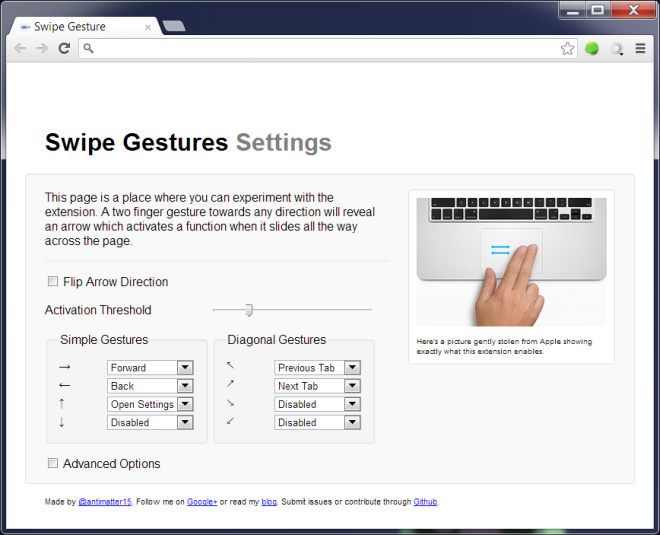
しきい値が小さいほど、スワイプするだけで済みますわずかに一方の隅から反対の隅までですが、誤ってジェスチャー信号を送信する可能性が高くなります。しきい値が大きすぎる場合、ウィンドウの一方の端からもう一方の端までスワイプします。使いやすい設定が見つかるまで、いくつかの異なる設定を試してください。ジェスチャがトラックパッドではなくマウスポインターによってガイドされることを除いて、昨年同様のことを行ったSmooth Gesturesを取り上げました。使用方法に関しては、スワイプジェスチャがより良いオプションのように見えますが、アクションの数は限られています。以下のリンクをクリックして、拡張機能をインストールできます。
Chromeウェブストアからスワイプジェスチャーをインストールする













コメント